|
1
Apri una tela trasparente
900x650 pixel
Selezioni - seleziona tutto
Apri
226931a8d1407fb491c4b431ca2fbd0c
Immagine ruota per gradi 90 a
sinistra - tutti i livelli
selezionati
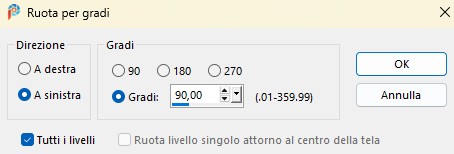
Modifica copia
Ritorna alla tua tela - modifica
incolla nella selezione
Regola sfocatura - sfocatura
gaussiana raggio 25
Effetti - Plugin - Simple /
Blintz
Livelli duplica
Effetti - Plugin - Unilimited
2.0 / Filter Factory G
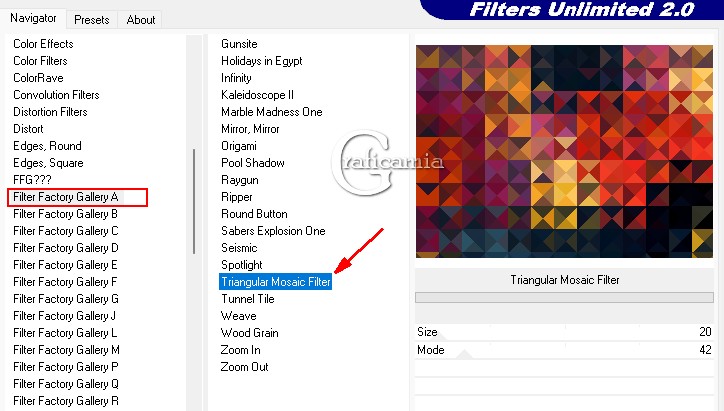
Metti la modalità di miscelatura
Luce diffusa
2
Selezioni - carica salva
selezione / Carica selezione da
disco-
Sel_1.1.25_kindmagic_stella
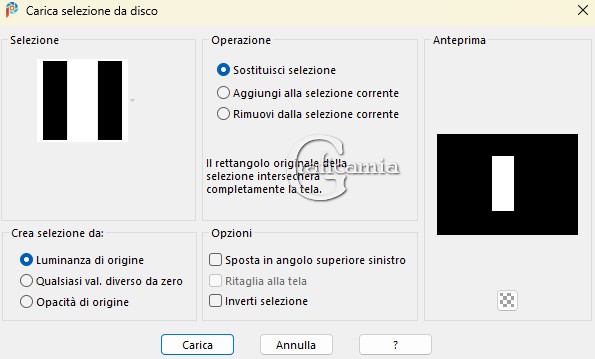
Selezioni - innalza selezione a
livello
Metti la modalità di miscelatura
a Sovrapponi
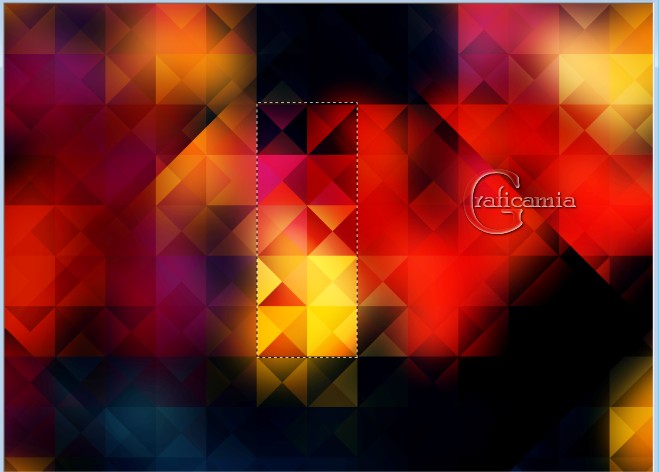
Effetti - effetti di trama /
Veneziana
Scegli un colore dal tuo sfondo
(io ho usato #960001)
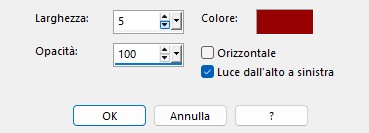
Seleziona - deseleziona
Regola messa a fuoco - accenta
messa a fuoco
3
Posizionati sul livello Copia di
Raster 1
Selezioni - carica salva
selezione / Carica selezione da
disco -
sel_2.1.25_kindmagic_stella
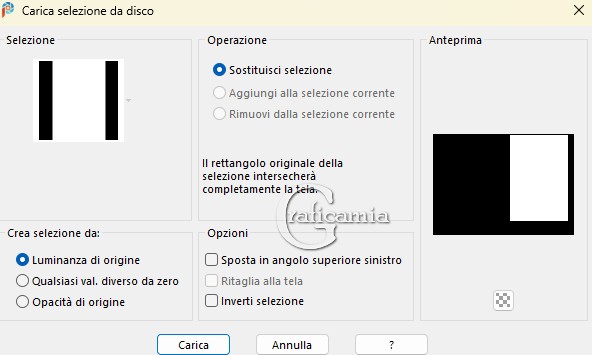
Selezioni innalza selezione a
livello
Effetti - effetti di trama /
Mosaico di vetro
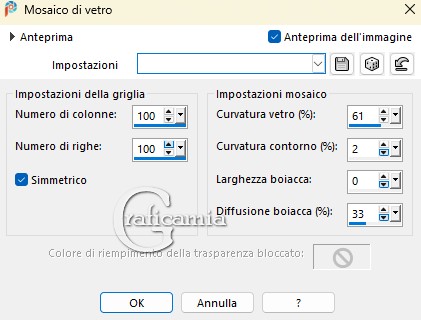
Livelli carica - salva maschera
- carica maschera da disco -
20/20 - applica
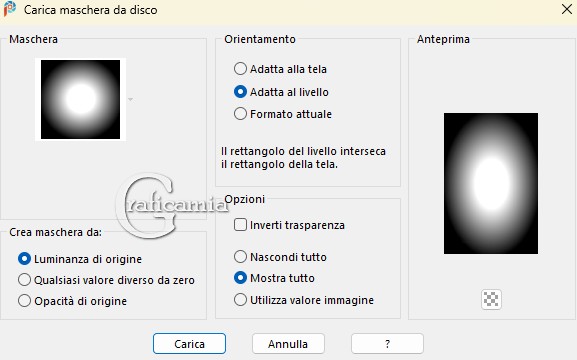
Livelli - Unisci - Unisci gruppo
Regola messa a fuoco - metti a
fuoco
Selezioni - deseleziona
4
Posizionati di nuovo sul livello
Copia di Raster1
Selezioni - carica salva
selezione / Carica selezione da
disco -
sel_3.1.25_kindmagic_stella
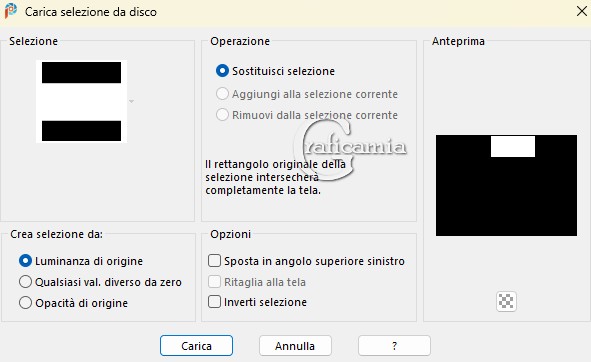

Apri la paletta dei materiali
Cerca il motivo Youbackground03
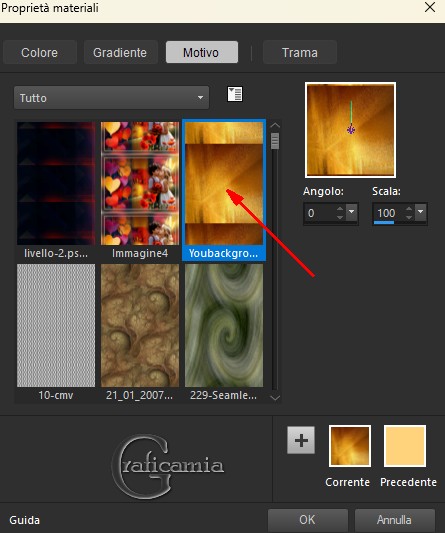
Livelli - nuovo livello Raster
Riempi la selezione con questo
motivo
Effetti - effetti di distorsione
/ Mappa di posizionamento
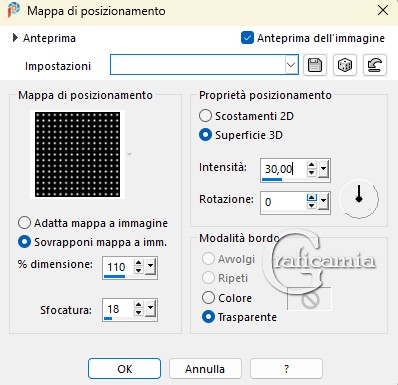
Selezioni - deseleziona
Effetti - Plugin - Unlimited /
&<Bkg Designers sf10 IV>/ @Drag
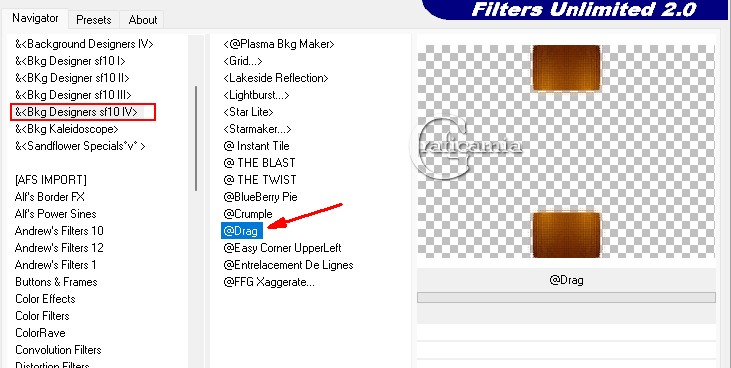
Effetti - Plugin - FM Tile Tools/
Blend Emboss
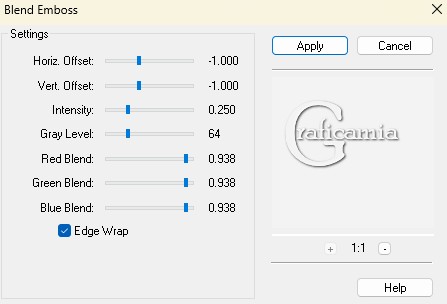
5
Posizionati sul livello
superiore
Apri l'immagine
226931a8d1407fb491c4b431ca2fbd0c
(lasciala in verticale)
Livelli - carica /salva maschera
/ carica maschera da disco -
20/20
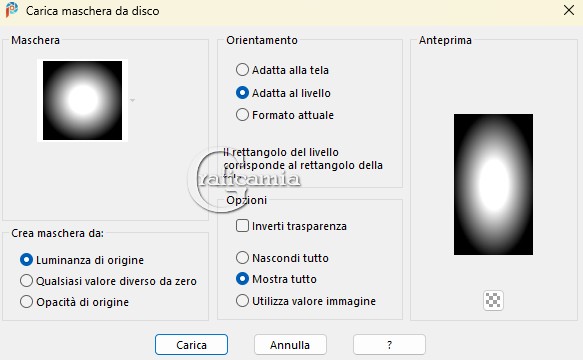
Livelli - Unisci - Unisci gruppo
(Se necessario ridimensionala)
Modifica copia
Ritorna al tuo lavoro - modifica
incolla come nuovo livello
Regola messa a fuoco - accentua
messa a fuoco
Posizionala a sinistra
6
Apri l'immagine del personaggio
che hai scelto
Modifica copia
Ritorna al tuo lavoro
Posizionala a destra
Se necessario ridimensiona
Effetti - effetti 3D sfalza
ombra - colore nero

7
Apri il tube del fiore
Modifica copia
Ritorna al tuo lavoro - modifica
incolla come nuovo livello
Immagine ridimensiona 85% -
tutti i livelli non selezionato
Regola messa a fuoco - metti a
fuoco
Effetti - effetti 3D sfalza
ombra - colore nero
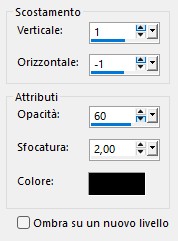
8
Posizionati sul livello
selezione innalzata
Livelli - nuovo livello raster
Selezioni - seleziona tutto
Apri la maschera
_Narah_Mask_1190
Modifica copia
Ritorna al tuo lavoro
Modifica incolla nella selezione
Selezioni - deseleziona
Immagine Rifletti
Metti la modalità di miscelatura
di questo livello a Filtra
Poi colorare questa immagine in
base allo sfondo
Regola tonalità e saturazione /
Viraggio
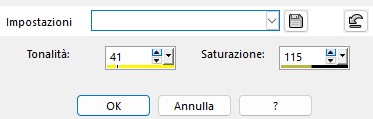
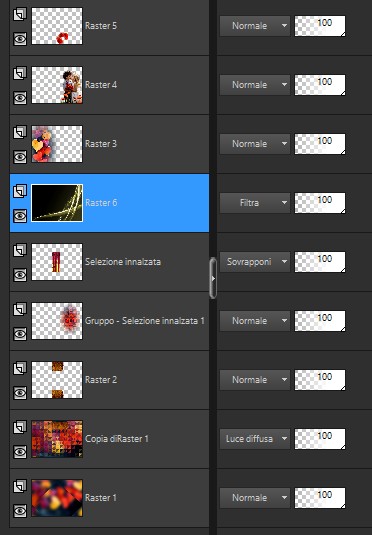
9
Posizionati sul livello
superiore
Apri l'immagine del testo
Modifica copia
Ritorna al tuo lavoro - modifica
incolla come nuovo livello
Elimina la firma
(puoi colorare in base ai colori
che usi)
Posizionala come da immagine
finale
Effetti - effetti 3D - sfalza
ombra - colore nero
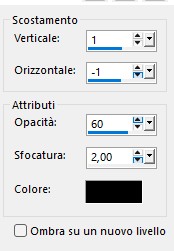
10
Immagine aggiungi bordatura -
Simmetrico - 4 pixel bianco
Modifica copia
Immagine aggiungi bordatura -
Simmetrico - 40 pixel un colore
a tua scelta
Con la bacchetta magica
seleziona il bordo da 40 pixel
Modifica incolla nella selezione
Regola sfocatura - sfocatura
gaussiana raggio 25
Effetti - Plugin- Filtro AAA /
Good vibrations
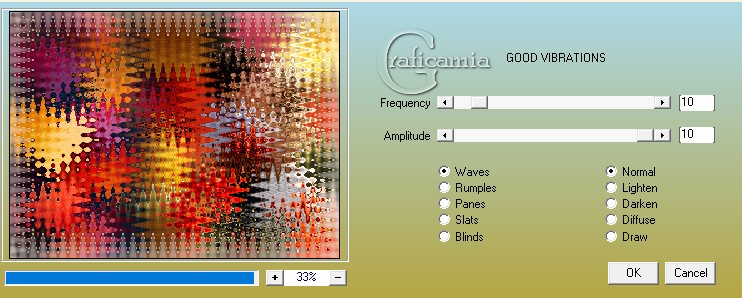
Effetti - effetti di bordo -
aumenta di più
Selezioni - innalza selezione a
livello
Effetti - effetti di bordo -
aumenta di più
Metti la modalità di miscelatura
di questo livello a Moltiplica
Selezioni - deseleziona
11
Immagine aggiungi bordatura 4
pixel -Simmetrico- Colore bianco
Seleziona questo bordino con la
bacchetta magica
Effetti - Plugin - Filtro AAA /
Good vibrations (stessi valori
di prima)
Selezioni - deseleziona
12
Aggiungi la tua firma
Livelli - Unisci - Unisci tutto
Salva in formato Jpg ottimizzato
*******************************************
Eseguito da
Chiccagrafic


Le mie traduzioni sono
registrate su:

Copyright©2024-Webmaster
Graficamia |